转换至实体(Convert to Bodies)——一个简单步骤移除零件所有特征
发布时间:2024-01-03 信息来源: 浏览次数:
针对一些历史设计的模型,经过多年的多名设计者的变更设计,一个零件文件中可能包含了上百个的特征记录,且文件非常大。因此我们希望将这些特征删除掉以减少文件的体积。
同时,针对一些需要外发的SOLIDWORKS文件,我们并不希望我们的供应商或者客户能够看到完整的建模过程,且去进行现有特征的参数编辑。也希望能够将零件中的特征去除仅保留实体外形。
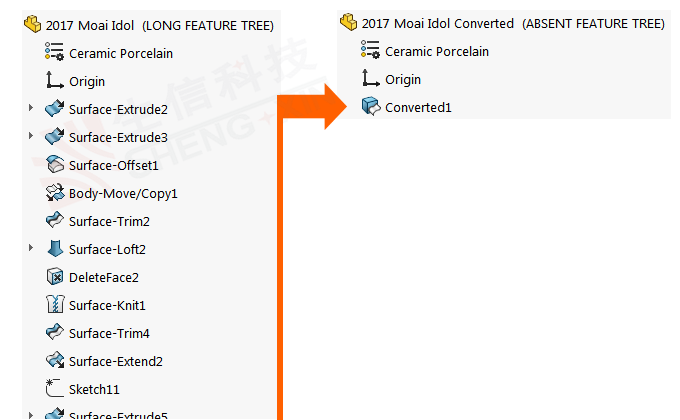
图1 转换至实体(Convert to Bodies)
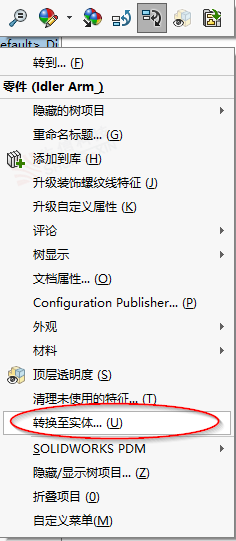
图2 转换至实体选项
然后,系统将弹出提示将泳久删除特征,同时SOLIDWORKS也提供了不同的“另存为”选项,用于创建新的零件。
如果勾选了“保留参考几何体和草图”选项,转换后的文件会保留所有草图和参考几何体(例如参考基准面、参考轴)。
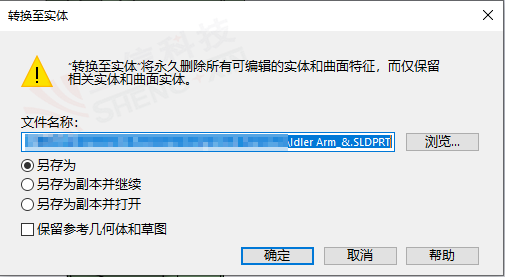
图3 转换至实体设置
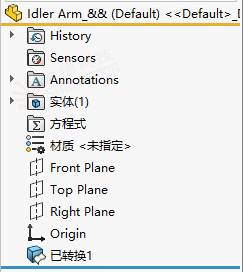
图4 已转换实体
这样我们就可以删除历史特征,但仍保留实体和曲面。
相关说明:虽然“转换至实体”可以一定程度减小零件文件大小,但是在打开较大的装配体时,这样的操作的影响非常小,我们更建议使用“大型设计审阅模式”快速打开大型装配体。
生信科技为制造型业用户提供SolidWorks正版软件服务
形成以"定制方案+技术服务+成功实施"模式为制造业企业提供数字化设计、制造及管理解决方案,并为用户提供维护服务和技术支持
